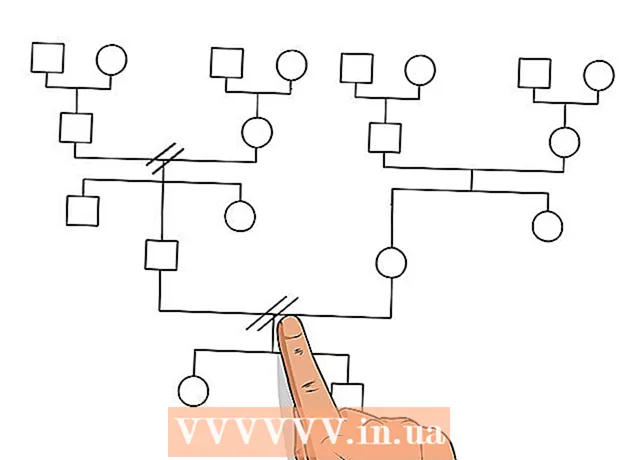作者:
Janice Evans
创建日期:
3 七月 2021
更新日期:
1 七月 2024
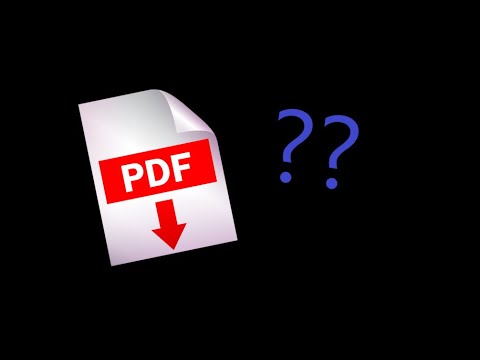
内容
本文将向您展示如何在 Adobe Reader 中添加签名。
脚步
 1 打开要添加签名的文档。
1 打开要添加签名的文档。 2 单击“查看”-“签名”。
2 单击“查看”-“签名”。 3 在打开的面板(右侧)中,单击“放置签名”。
3 在打开的面板(右侧)中,单击“放置签名”。 4 将打开一个窗口,询问输入签名的方法。 输入法有四种:
4 将打开一个窗口,询问输入签名的方法。 输入法有四种:  5 “键入我的签名” - 在这种情况下,您输入一个名称,程序会生成一个签名。
5 “键入我的签名” - 在这种情况下,您输入一个名称,程序会生成一个签名。 6 “使用网络摄像头” - 在这种情况下,使用网络摄像头捕捉签名图像。
6 “使用网络摄像头” - 在这种情况下,使用网络摄像头捕捉签名图像。 7 “绘制我的签名” - 在这种情况下,您可以绘制签名。
7 “绘制我的签名” - 在这种情况下,您可以绘制签名。 8 “使用图像” - 在这种情况下,您可以上传签名图像。
8 “使用图像” - 在这种情况下,您可以上传签名图像。 9 选择签名的输入方式后,按“接受”,签名将插入光标所在的位置。 您可以通过左键单击来拖动签名。
9 选择签名的输入方式后,按“接受”,签名将插入光标所在的位置。 您可以通过左键单击来拖动签名。  10 如果您对签名不满意,请右键单击它并选择“删除”。
10 如果您对签名不满意,请右键单击它并选择“删除”。 11 要添加另一个签名,请打开“放置签名”选项旁边的下拉菜单,然后单击“清除保存的签名”。
11 要添加另一个签名,请打开“放置签名”选项旁边的下拉菜单,然后单击“清除保存的签名”。 12 现在单击“放置签名”并重复步骤 5 到 8 以添加您的签名。
12 现在单击“放置签名”并重复步骤 5 到 8 以添加您的签名。
警告
- 仅使用您自己的签名。